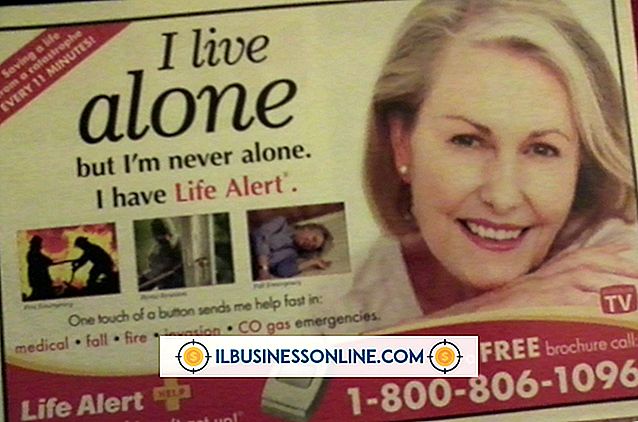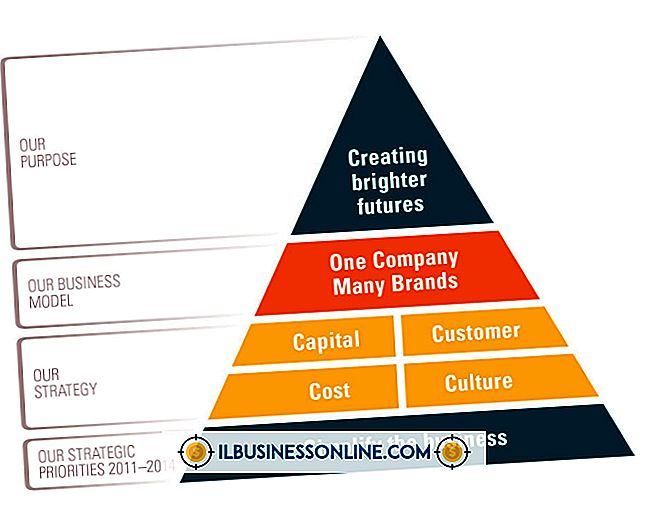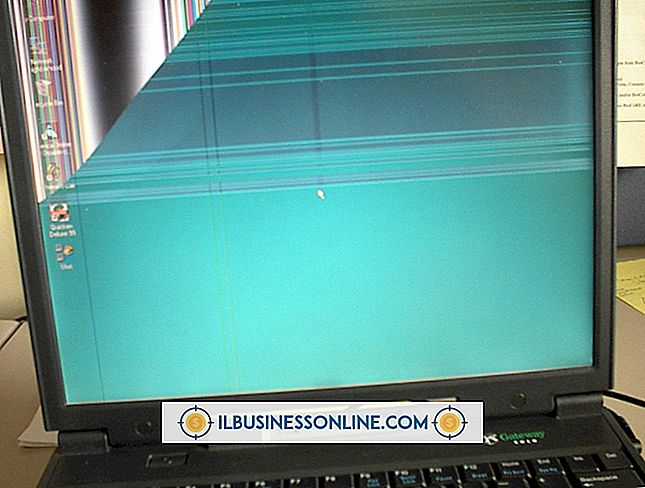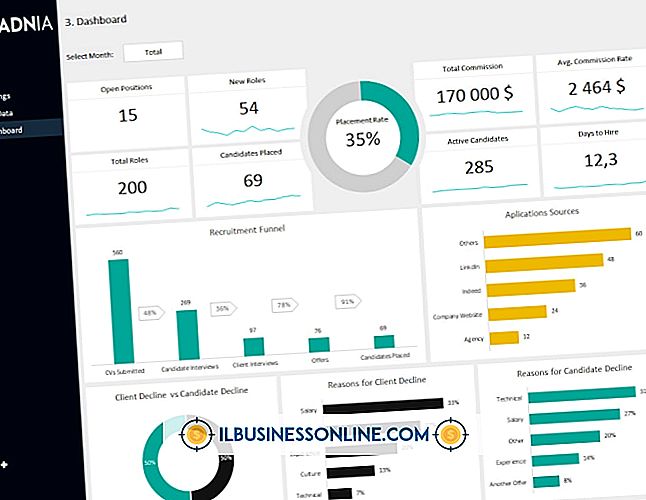Sådan deaktiveres en musemåtte på en Asus notesbog

Selvom touchpad på en Asus-bærbar computer kan være nyttig til at klikke, rulle og vælge indhold, kan det være en gener, hvis du bruger en ekstern kablet eller trådløs mus. Hvis du er en virksomhedsejer, der foretrækker en standardmusers bekvemmelighed til at køre den daglige forretningsdrift, kan du fravælge touchpad'en mindske chancerne for ved et uheld at trykke på enheden og foretage uønskede valg. Asus touchpad kan deaktiveres på mange forskellige måder afhængigt af modellen du bruger.
Brug af BIOS-indstillinger
1.
Tryk på "F2" tasten, da din computer starter op og vælg "BIOS Settings" i menuen, der dukker op.
2.
Vælg indstillingen "Deaktiver" ved siden af touchpad-enheden i BIOS-indstillingen.
3.
Tryk på "F10" -tasten for at gemme ændringerne og afslutte BIOS-indstillingerne, og genstart derefter din computer normalt.
Brug af musindstillinger
1.
Klik på knappen Start og klik på "Kontrolpanel".
2.
Vælg "Store ikoner" i afsnittet Vis efter og klik derefter på "Mus" for at starte feltet Musegenskaber.
3.
Klik på fanen "Enhedsindstillinger" og klik på pegefeltet i feltet Enheder.
4.
Klik på knappen "Deaktiver" for at deaktivere din Asus notesbogens touchpad. Klik på "OK" for at gemme dine ændringer.
Tip
- Du kan også deaktivere touchpad ved at trykke på "Fn" og en funktionstast afhængig af modellen på din ASUS notebook. Hvis du f.eks. Vil deaktivere touchpad på en ASUS Eee PC, skal du trykke på "Fn-F3." Se din Asus-bærbar computer's brugervejledning, hvis du ikke kender den korrekte genvejskombination, der kræves for at deaktivere touchpad'en.